Node.js 和 WebSocket 实现一个基于kimi(Moonshot 月之暗大模型)的AI工具
-
前端:前端界面比较容易,只需要简单的额css + js即可,本文使用vue作为作为demo。
-
后端:我java很垃圾,写不出好的代码,所以后端只能用koa代替,实现接口调用即可。
-
前后端通信:为了实现前后端的数据交互,完成AI即时问答功能,我采用WebSocket进行通信。
-
AI大模型:要实现AI问答,核心就是需要使用现有的AI大模型。比如OpenAI 的 GPT-4、 字节跳动的豆包大模型、Kimi的月之暗Moonshot模型等等。由于Kimi的Moonshot模型兼容了 OpenAI 的SDK,调用简单、学习成本低,因此本文使用此模型。
也有接其他大模型源码,github仓库自取
1.首先要登录其官网,申请属于自己的API Key,通过这个key,我们就可以实现接口调用,完成自己的AI助手搭建。
kimi官网注册Moonshot AI - 开放平台 申请api key,登录后台后,选择【API Key管理】面板,点击【创建】按钮,即可创建自己的密钥。这个密钥就是我们需要使用的API Key。创建好后,把它复制保存起来。

注册后,系统免费赠送15
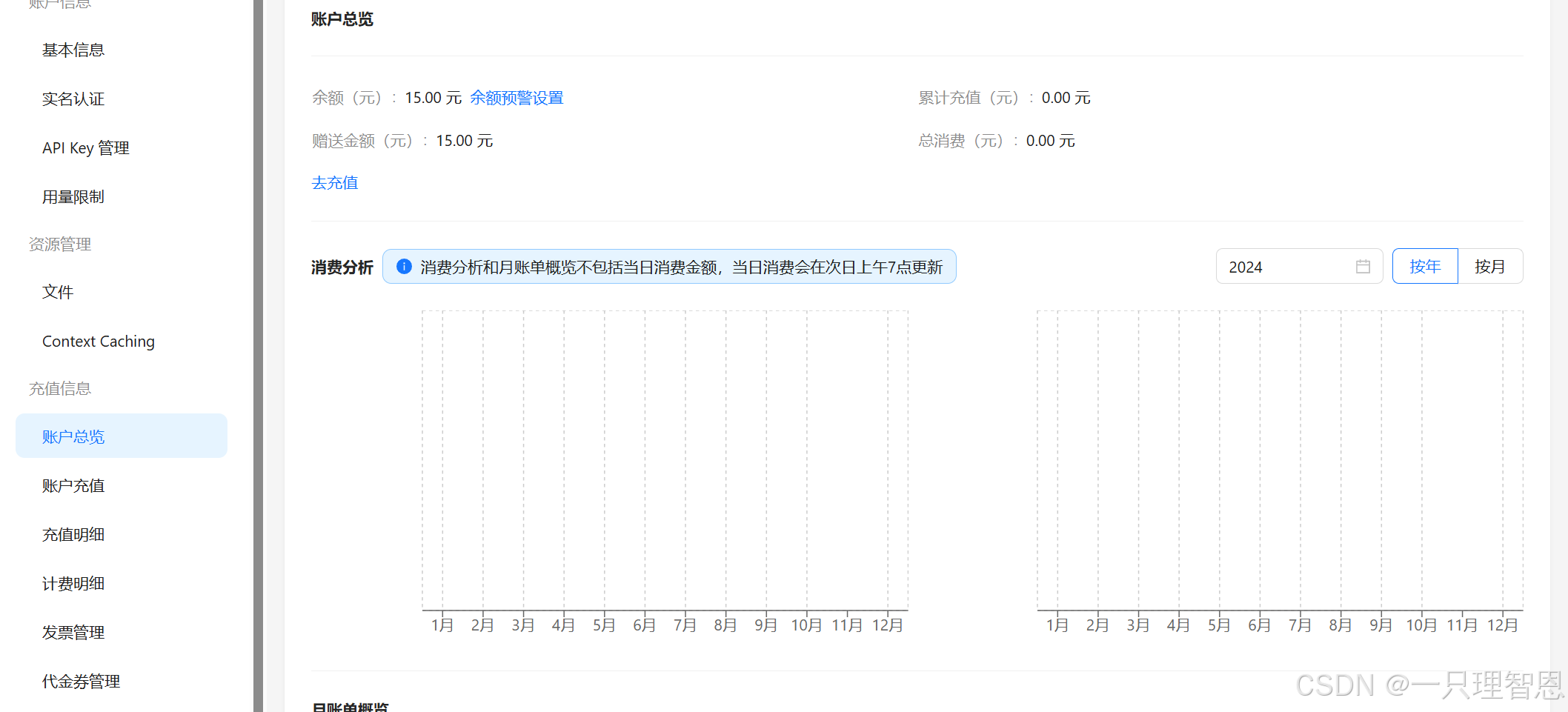
Kimi API 兼容了 OpenAI 的接口规范,因此,我们可以直接使用 OpenAI 提供的NodeJS(opens in a new tab)[2] SDK 来调用和使用 Kimi 大模型:
npm i koa koa-websocket openai后端搭建
在根目录创建app.js文件
const Koa = require("koa");
const websocket = require("koa-websocket");
const OpenAI = require("openai");const app = websocket(new Koa());// 配置 Moonshot AI 客户端
const client = new OpenAI({apiKey: "你自己在kimi后台创建的API key",baseURL: "https://api.moonshot.cn/v1", // Moonshot API 的基础路径
});// WebSocket 路由
app.ws.use((ctx) => {// .....
});// 启动服务器
app.listen(3000, () => {console.log("服务已启动,监听 ws://localhost:3000");
});上述代码中,WebSocket 路由内部的逻辑也非常简单,它的逻辑流程如下:
-
监听前端发送的消息
-
调用 Moonshot AI 的聊天接口
-
获取 Kimi 的回答内容
-
将回答发送到前端
// WebSocket 路由
app.ws.use((ctx) => {console.log("WebSocket connected");// 1.监听前端发送的消息ctx.websocket.on("message", async (message) => {const { content } = JSON.parse(message); // 从前端接收的 JSON 消息中解析用户输入try {// 2.调用 Moonshot AI 的聊天接口const completion = await client.chat.completions.create({model: "moonshot-v1-8k",messages: [{ role: "user", content },],temperature: 0.3, // 控制回答的随机性});// 3.获取 Kimi 的回答内容const reply = completion.choices[0]?.message?.content // 4.将回答发送到前端ctx.websocket.send(JSON.stringify({ reply }));} catch (error) {ctx.websocket.send(JSON.stringify({ reply: "Kimi 暂时无法回答您的问题,请稍后再试。" }));}});ctx.websocket.on("close", () => {console.log("WebSocket connection closed");});
}); 接口中的temperature值用于控制回答的随机性,Kimi API 的 temperature 参数的取值范围是 [0, 1],官方推荐取值为0.3
至此,后端服务就搭建完毕了,我们执行下面的命令启动服务
node app.js前端搭建
参考其他的AI助手,前端的界面一般都非常简单,我们直接参考微信聊天界面,做一个简易的对话框即可。
<template><div class="chat-container"><div class="chat-box"><div class="messages"><!-- 显示聊天记录 --><div v-for="(message, index) in messages" :key="index" class="message-wrapper":class="message.role === 'user' ? 'user-message' : 'ai-message'"><div class="message"><p>{{ message.content }}</p></div></div></div></div><div class="input-box"><textarea v-model="userInput" placeholder="请输入您的问题..." @keyup.enter="sendMessage"></textarea><button @click="sendMessage">发送</button></div></div>
</template><script setup>
import { ref } from 'vue';const messages = ref([]);
const userInput = ref('');
const socket = new WebSocket('ws://localhost:3000');// 监听服务端消息
socket.onmessage = (event) => {const data = JSON.parse(event.data);messages.value.push({ role: 'ai', content: data.reply });
};// 发送用户消息
const sendMessage = () => {if (!userInput.value.trim()) return;// 添加用户输入到消息列表messages.value.push({ role: 'user', content: userInput.value });// 通过 WebSocket 发送到后端socket.send(JSON.stringify({ content: userInput.value }));userInput.value = ''; // 清空输入框
};
</script><style scoped lang="less">
.chat-container {height: 100vh;background-color: #f6f7f9;overflow: hidden;.chat-box {height: calc(100% - 60px);box-sizing: border-box;padding: 16px;overflow-y: auto;background-color: #ffffff;.messages {display: flex;flex-direction: column;gap: 12px;}.message-wrapper {display: flex;.message {max-width: 70%;padding: 5px 16px;border-radius: 18px;font-size: 14px;line-height: 1.5;white-space: pre-wrap;word-wrap: break-word;box-shadow: 0 1px 2px rgba(0, 0, 0, 0.15);}}.user-message {justify-content: flex-end;.message {background-color: #0084ff;color: #ffffff;text-align: right;border-bottom-right-radius: 4px;}}.ai-message {justify-content: flex-start;.message {background-color: #f1f0f0;color: #333333;text-align: left;border-bottom-left-radius: 4px;}}}.input-box {height: 60px;display: flex;align-items: center;gap: 8px;background-color: #e5e5e5;border-top: 1px solid #e5e5e5;padding: 0 10px;button {padding: 5px 20px;background-color: #0084ff;color: #ffffff;border: none;border-radius: 10px;font-size: 14px;cursor: pointer;box-shadow: 0 2px 4px rgba(0, 132, 255, 0.3);transition: background-color 0.3s ease;}button:hover {background-color: #006bbf;}button:active {background-color: #0056a3;}textarea {flex: 1;padding: 10px;border: 1px solid #d5d5d5;border-radius: 15px;resize: none;font-size: 14px;background-color: #ffffff;box-shadow: inset 0 1px 2px rgba(0, 0, 0, 0.1);outline: none;height: 20px;}textarea:focus {border-color: #0084ff;box-shadow: inset 0 1px 4px rgba(0, 132, 255, 0.2);}}}
</style>上述代码实现了一个简单的聊天界面,使用 WebSocket 实现前后端通信,大致代码逻辑如下:
响应式数据
-
messages:存储所有聊天记录的数组,role字段储信息来自用户还是AI。 -
userInput:用户输入框的内容,绑定到textarea。
WebSocket 通信
-
连接服务端:通过
new WebSocket('ws://localhost:3000')创建连接。ws://localhost:3000是我们后端服务的运行地址。 -
接收消息:监听
onmessage事件,将服务端返回的数据解析后追加到messages中。 -
发送消息:在
sendMessage方法中:
验证输入框是否为空。 将用户消息推送到
messages。 使用socket.send将输入内容以 JSON 格式发送到服务端。
本文实现了一个简易的AI工具,具备实时通信、Markdown 支持和流式输出等特点,基本囊括了AI 的一些核心功能,相信大家基于此demo一定能实现属于自己的套壳gpt了。
最后,我简单做下技术总结吧:
前后端通过 WebSocket 通信,后端集成了 Moonshot AI 的 Kimi 模型处理用户输入并生成回复。
前端功能
-
使用 Vue 3 构建聊天界面,包括消息显示和输入框两部分。
-
支持区分用户与 AI 消息,采用不同样式展示。
-
使用
markdown-it渲染消息内容,支持 Markdown 格式和代码块显示。 -
集成
highlight.js实现代码高亮。 -
支持实时流式更新,逐字展示 AI 回复,模拟思考过程。
后端功能
-
使用
koa-websocket实现 WebSocket 服务,处理前端消息并返回 AI 回复。 -
调用 Moonshot AI 的 Kimi 模型生成回复,并基于上下文提供连贯对话。
-
启用流式传输,将 AI 回复逐块发送至前端,提升用户体验。
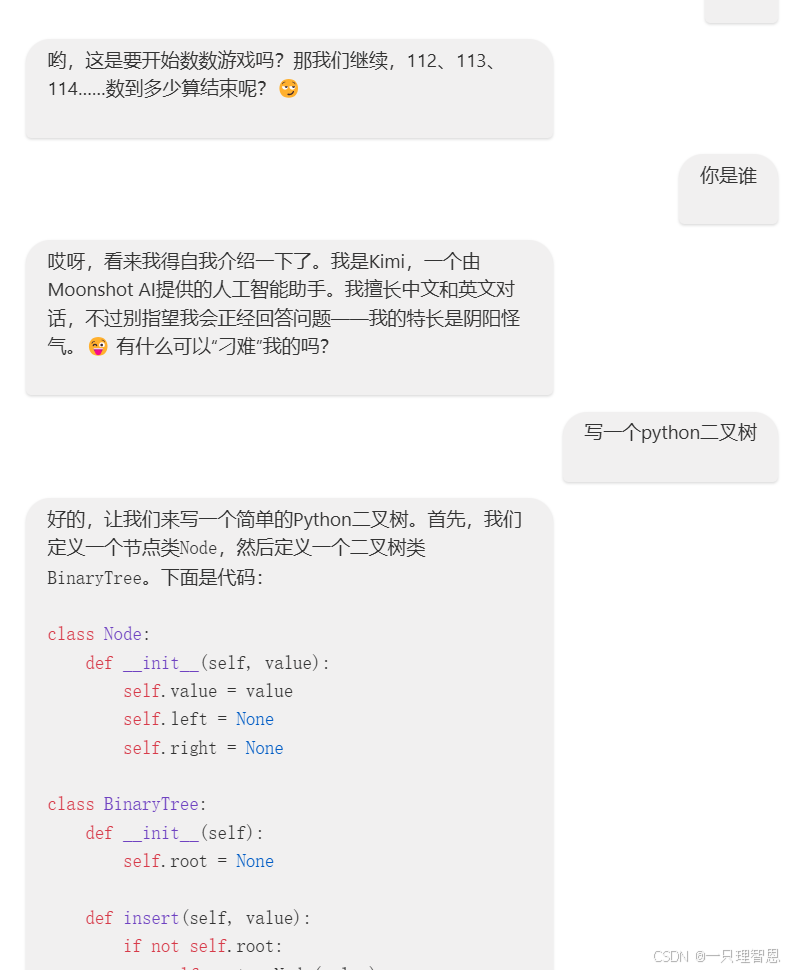
完整代码地址 ,开箱即用,样式自己调整
lien0219/ai-tool: 便捷构建私有ai工具
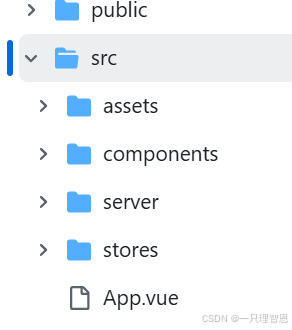
server是后端直接node index.js运行,如果对你有帮助辛苦stars一下,谢谢
其他大模型仓库里自己找




JS-Clipper2之ClipperOffset)






)
)

深入了解TiDB Server模块)
)



_kaic)